Inicia sesión en Pinterest para ver, guardar y buscar Pines. Cierra sesión en Pinterest cuando no lo uses para mantener tu cuenta segura.
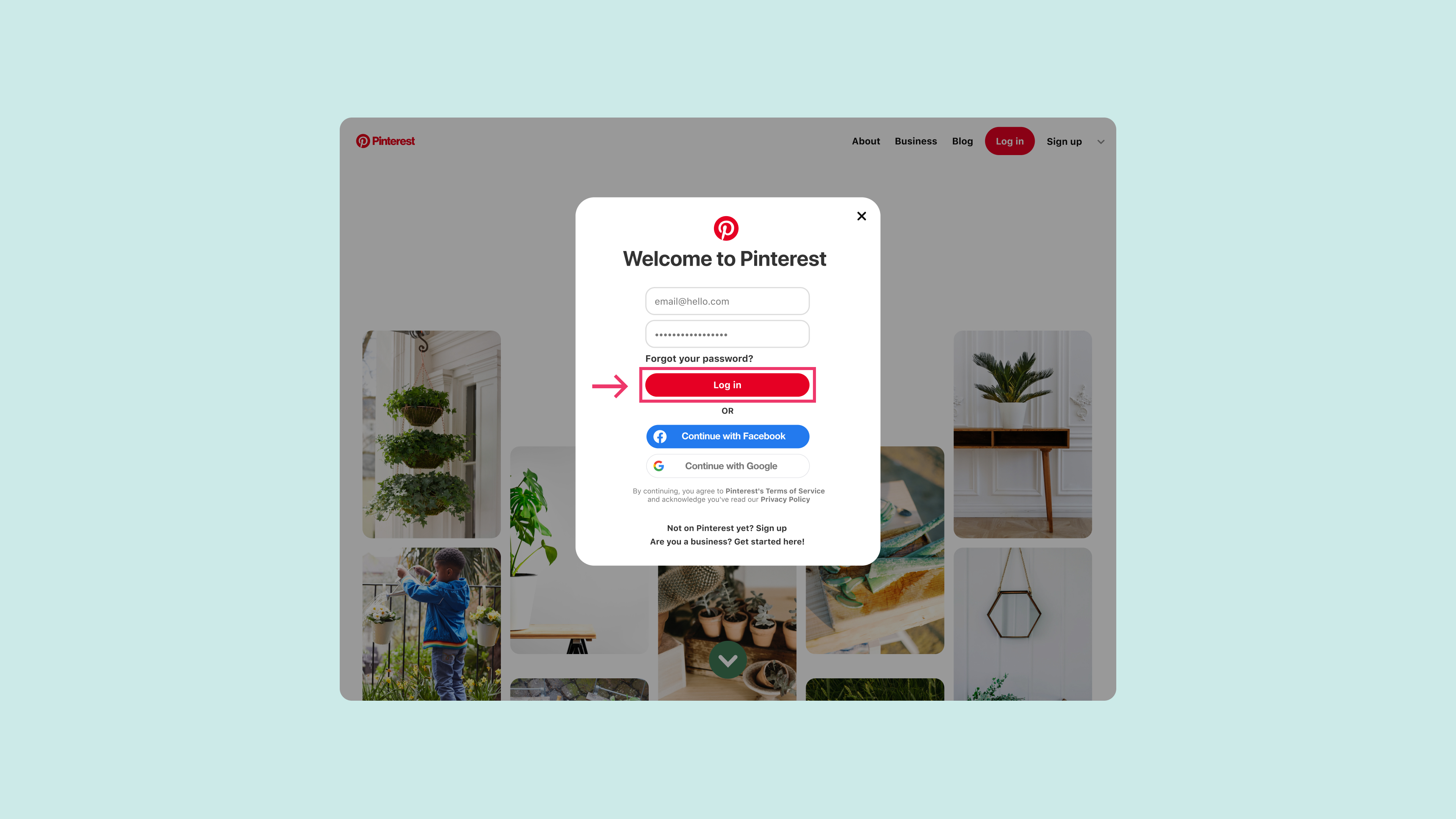
Si tienes problemas para iniciar sesión, lee este
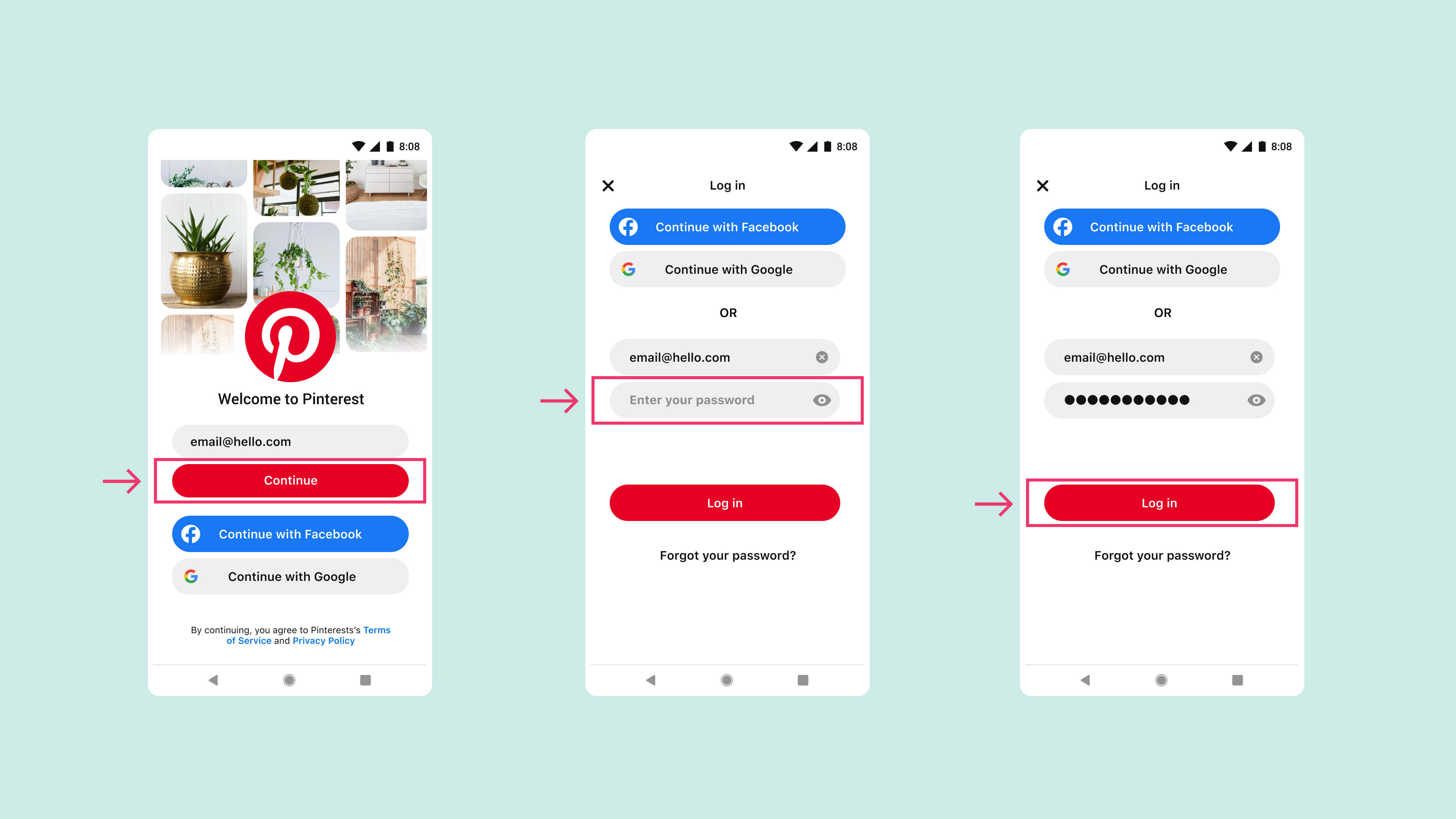
Si tienes problemas para iniciar sesión, lee este
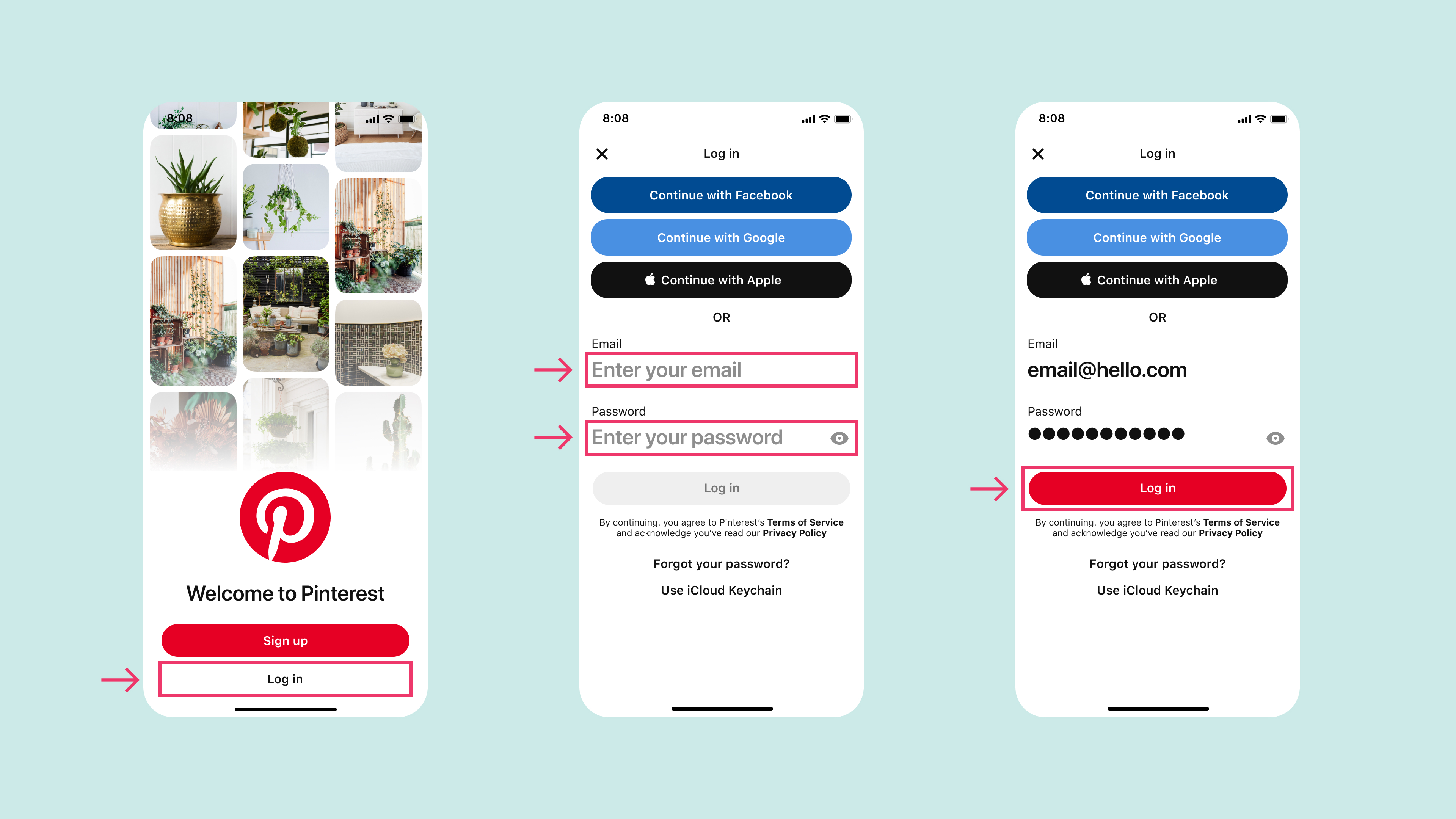
Si tienes problemas para iniciar sesión, lee este
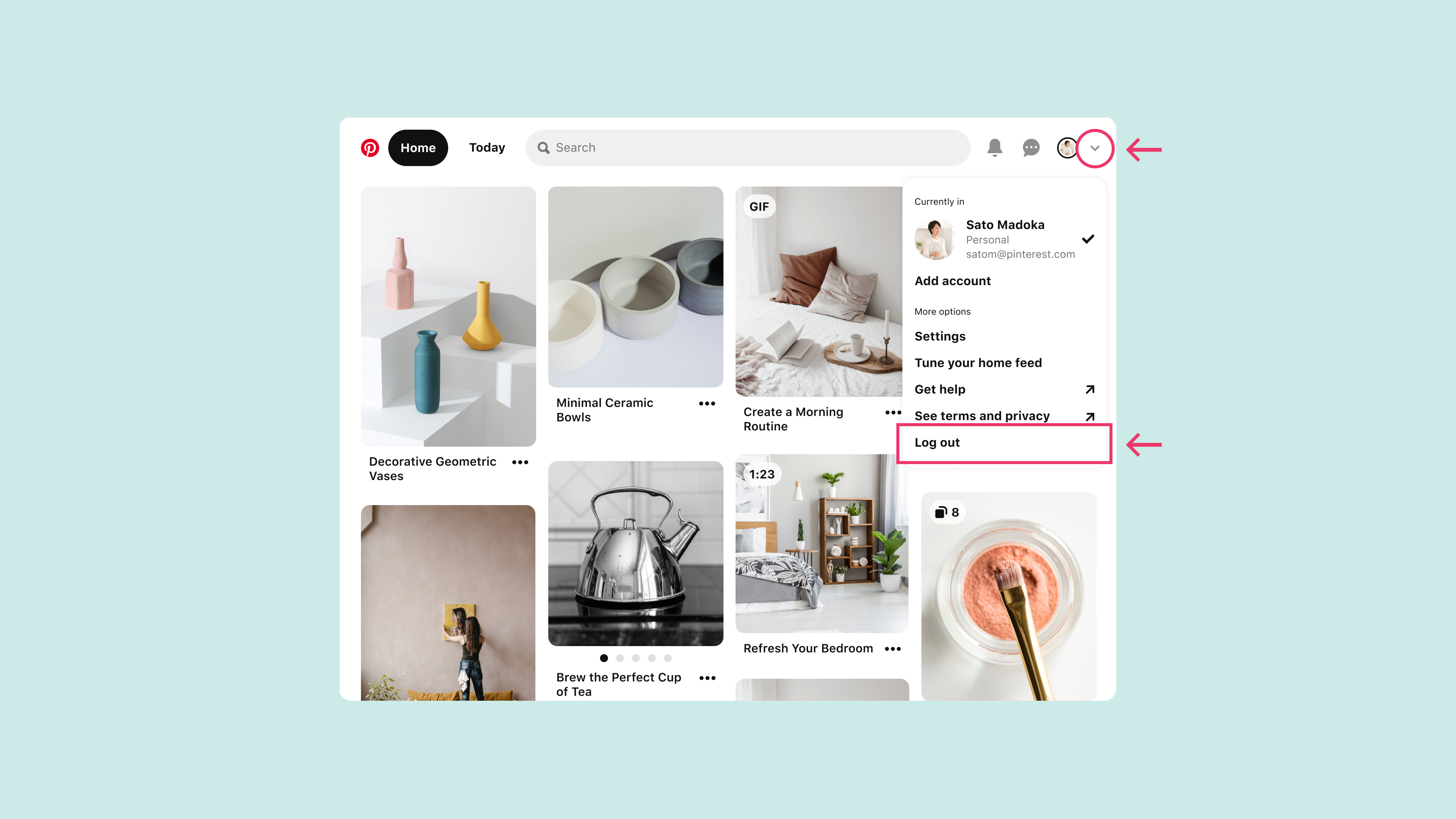
Si no recuerdas si ya tienes una cuenta de Pinterest, sigue los pasos que se indican en este
También puedes crear una cuenta para empresa si sigues los pasos que se indican en este
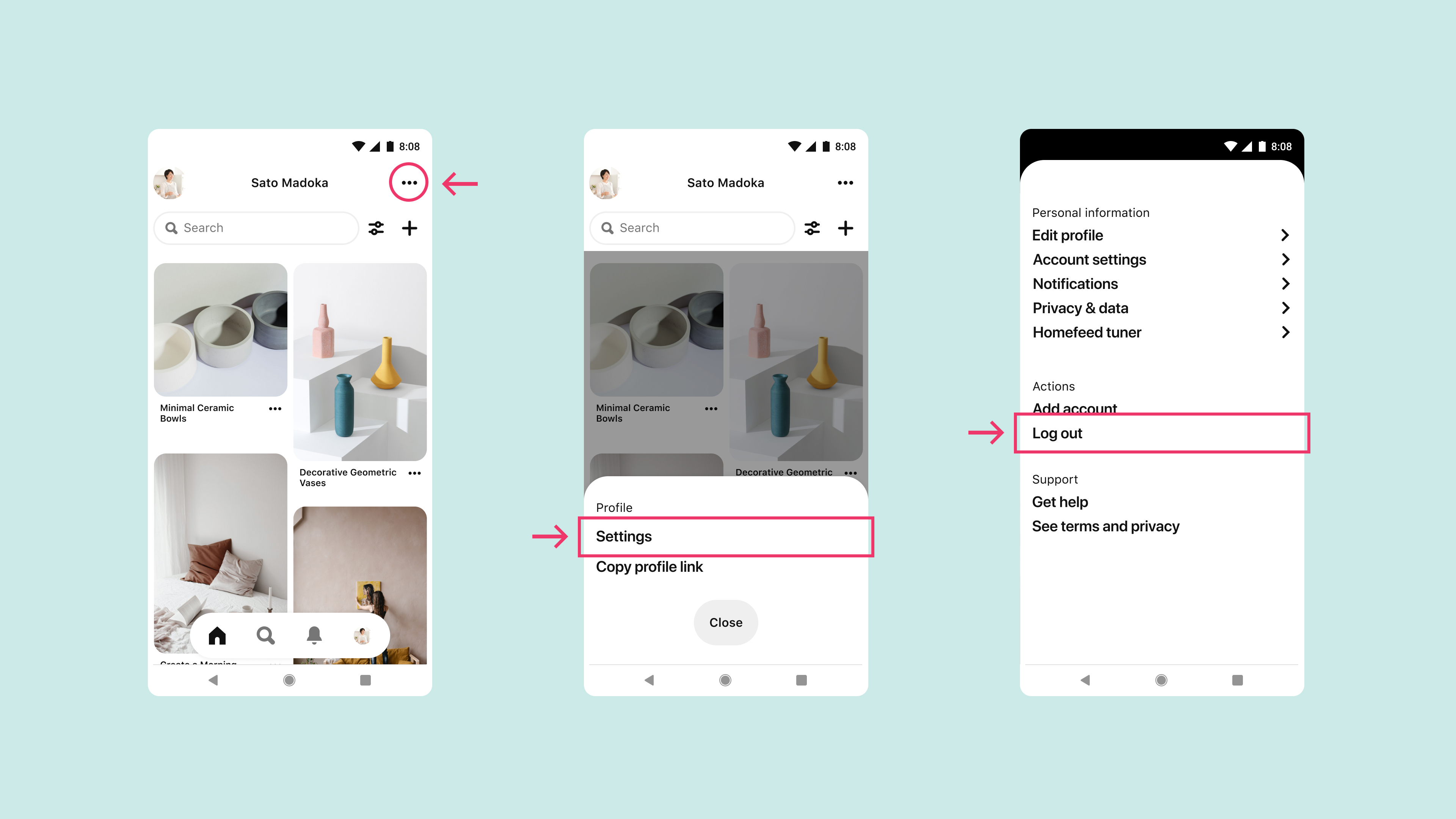
Si no recuerdas si ya tienes una cuenta de Pinterest, sigue los pasos que se indican en este
También puedes crear una cuenta para empresa si sigues los pasos que se indican en este
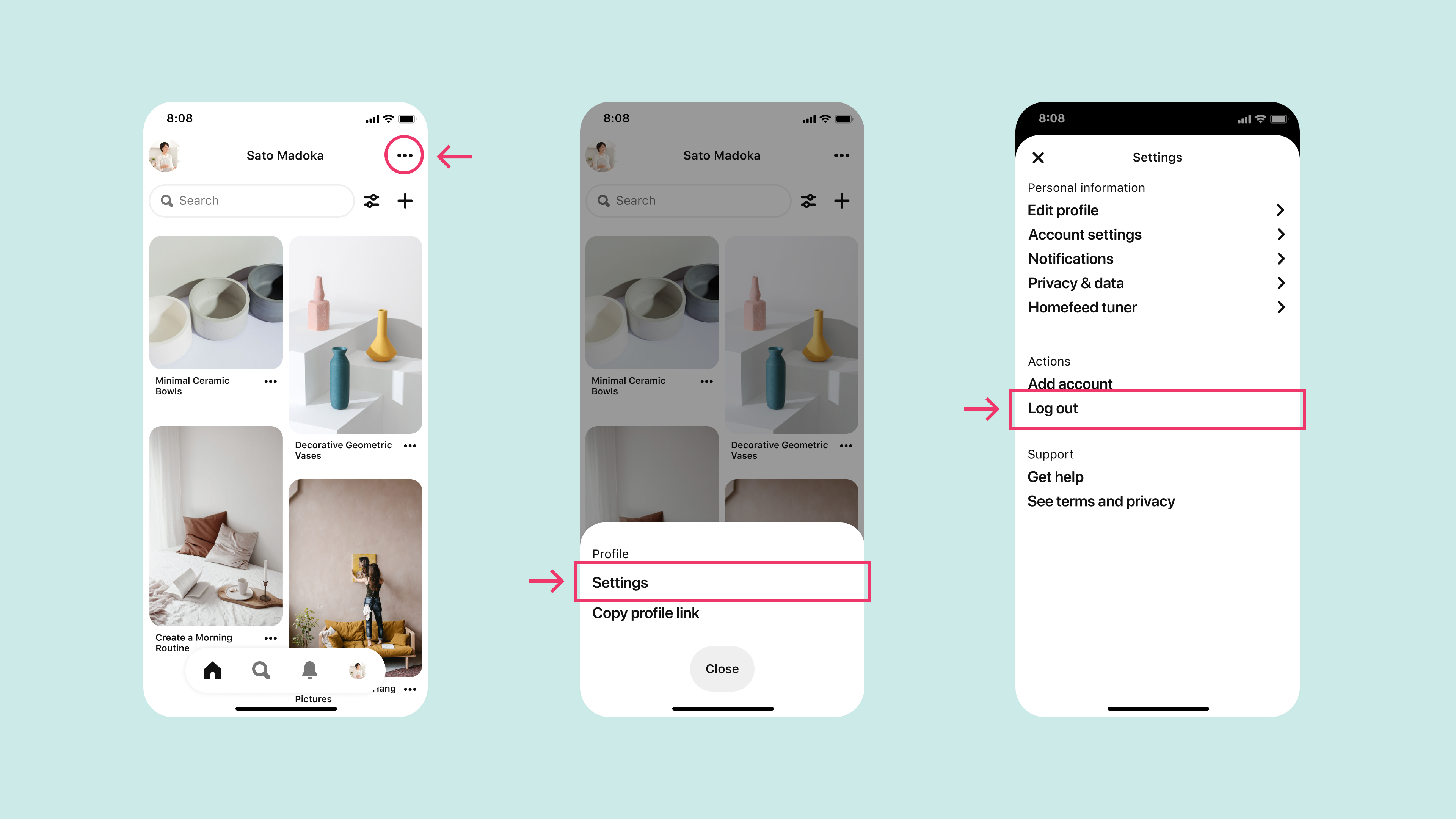
Si no recuerdas si ya tienes una cuenta de Pinterest, sigue los pasos que se indican en este
También puedes crear una cuenta para empresa si sigues los pasos que se indican en este